Przy ponad 2 milionach aplikacji w Sklepie Play nie jest zaskoczeniem, że wiele aplikacji i gier na Androida jest przesyłanych każdego dnia. Aplikacje do muzyki, dostosowywania, produktywności i wielu innych kategorii. Wiele źródeł internetowych je udostępnia, a nasze zaciekawione umysły po prostu nie będą czekać, aby je wypróbować. Ale dopiero po kilku dniach w szufladzie aplikacji znajdujemy stos bezużytecznych aplikacji, które bez powodu zajmują miejsce na naszym smartfonie z Androidem. Decydujesz się więc je odinstalować, ale tylko po to, aby zdać sobie sprawę, że możesz odinstalować tylko wiele aplikacji pojedynczo i jest to jedno żmudne zadanie. Aby ułatwić ten proces, chcielibyśmy wam pokazać jak za pomocą kilku dotknięć możesz odinstalować wiele aplikacji na swoim smartfonie z Androidem:
Obecnie Android to duża społeczność, w której istnieją dwa rodzaje użytkowników: użytkownicy, którzy lubią rootować swoje urządzenia i robią znacznie więcej ze swoimi smartfonami, oraz użytkownicy, którzy trzymają się standardowego charakteru Androida, aby zapewnić bezpieczniejsze wrażenia. Nie martw się, mamy rozwiązanie zarówno dla urządzeń zrootowanych, jak i nierootowanych. Tak więc ten przewodnik jest napisany zarówno dla zrootowanych, jak i niezrootowanych użytkowników.
Na urządzeniach niezrootowanych
Użytkownicy niezrootowanych smartfonów z Androidem mogą odinstalować wiele aplikacji na kilka sposobów:
Odinstalowywanie wielu aplikacji za pomocą zaawansowanego Eksploratora plików
Możesz użyć dowolnej zaawansowanej aplikacji do zarządzania plikami, takiej jak ES File Explorer (bezpłatna) lub Solid Explorer (bezpłatna wersja próbna). Prawie wszystkie aplikacje do zarządzania plikami umożliwiają odinstalowanie wielu aplikacji. Tutaj używamy Solid Explorer.
To całkiem proste. W Solid Explorer w kategorii Kolekcje w szufladzie nawigacji przejdź do Aplikacje. Znajdziesz plik Aplikacje użytkownika i Aplikacje systemowe teczka. Mamy do czynienia tylko z folderem Aplikacje użytkownika, więc dotknij folderu, a znajdziesz wszystkie zainstalowane aplikacje. Teraz wszystko, co musisz zrobić, to wybierz wiele aplikacji i stuknij ikonę usuwania.
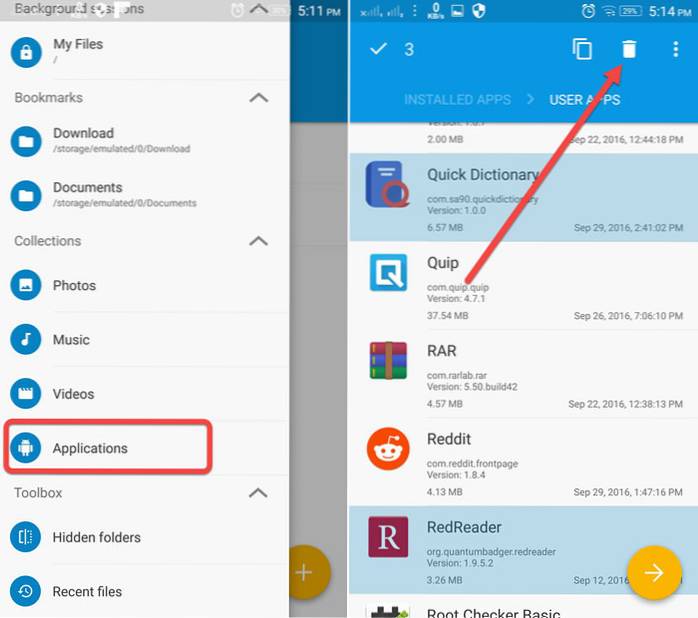
Zostaniesz poproszony o potwierdzenie odinstalowania, które pojawi się dla każdej wybranej aplikacji. Jest to więc wada, którą musisz wziąć pod uwagę w przypadku telefonu nierootowanego.
Odinstalowywanie wielu aplikacji przy użyciu aplikacji dezinstalatora innej firmy
Użytkownicy Androida mogą również użyć aplikacji do odinstalowywania, aby odinstalować wiele aplikacji. Używamy prostego dezinstalatora (darmowego przy zakupach w aplikacji). Tutaj również proces jest taki sam. Aplikacja pokaże Ci wszystkie zainstalowane aplikacje i po prostu musisz wybierz aplikacje który chcesz odinstalować i naciśnij ikonę usuwania.
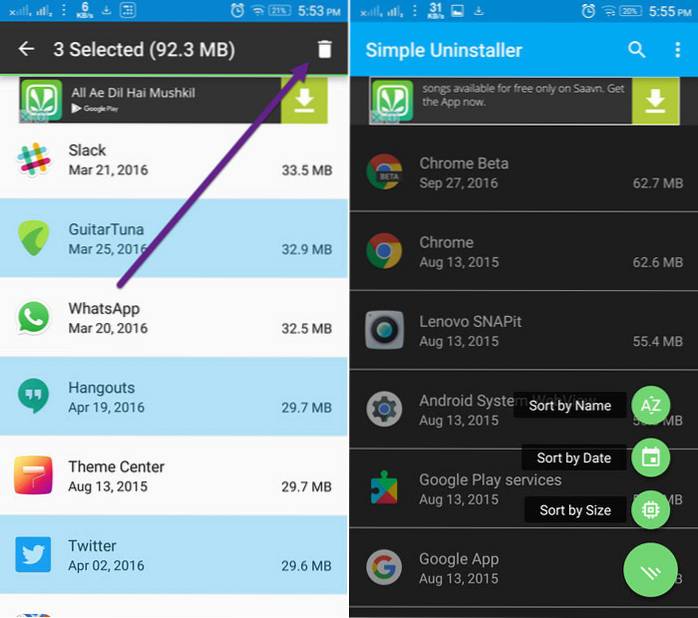
Daje również opcje posortuj aplikacje według nazwy, daty i rozmiaru. Sortowanie według rozmiaru pomoże Ci znaleźć te nieporęczne aplikacje i gry, które możesz odinstalować, aby zwolnić trochę miejsca. Tutaj również pojawi się okno dialogowe potwierdzenia odinstalowania dla każdej aplikacji. Ale, jeśli masz zrootowany telefon, ta aplikacja odinstaluje wybrane aplikacje w ciągu kilku sekund bez okna dialogowego z potwierdzeniem.
Istnieją jednak lepsze opcje dla zrootowanych telefonów w Sklepie Play, które nie tylko odinstalują aplikację i jej zawartość, ale także pozostałe pliki w pamięci podręcznej, których powyższe aplikacje nie robią.
Na zrootowanych urządzeniach
Jeśli masz zrootowany smartfon z Androidem, musisz pamiętać o aplikacjach, takich jak SD Maid i Kopia zapasowa tytanu. Chociaż te aplikacje są znane z innych funkcji, zawierają również opcję odinstalowania wielu aplikacji. W przeciwieństwie do aplikacji na urządzenia niezrootowane, te aplikacje całkowicie usuwają całą zawartość aplikacji, w tym pozostałe pliki. Ponadto, jak wspomniano powyżej, nie zostanie wyświetlony monit o potwierdzenie dla żadnej aplikacji.
Odinstalowywanie wielu aplikacji za pomocą Titanium Backup
Pobierz i zainstaluj Titanium Backup (wersje bezpłatne i pro), jeśli jeszcze tego nie zrobiłeś. Teraz na głównej stronie aplikacji, stuknij ikonę Wsad w prawym górnym rogu. Przewiń w dół do Odinstaluj sekcję gdzie znajdziesz opcję zbiorczego odinstalowywania aplikacji użytkownika.
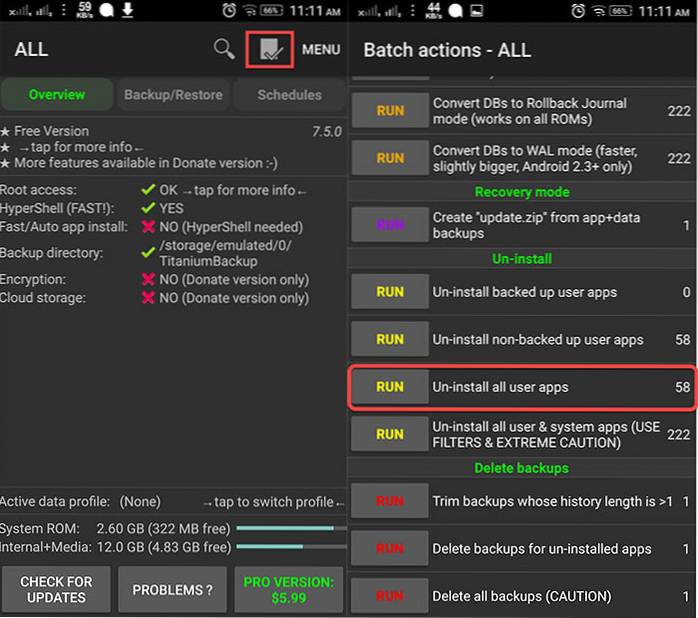
Stuknij w Uruchom i pokaże Ci wszystkie zainstalowane aplikacje. Domyślnie wybrane zostaną wszystkie aplikacje. Więc najpierw dotknij Odznacz wszystkie a następnie ręcznie wybierz aplikacje, które chcesz odinstalować. Po zakończeniu wybierania naciśnij zielona prawidłowa ikona aby rozpocząć proces odinstalowywania.
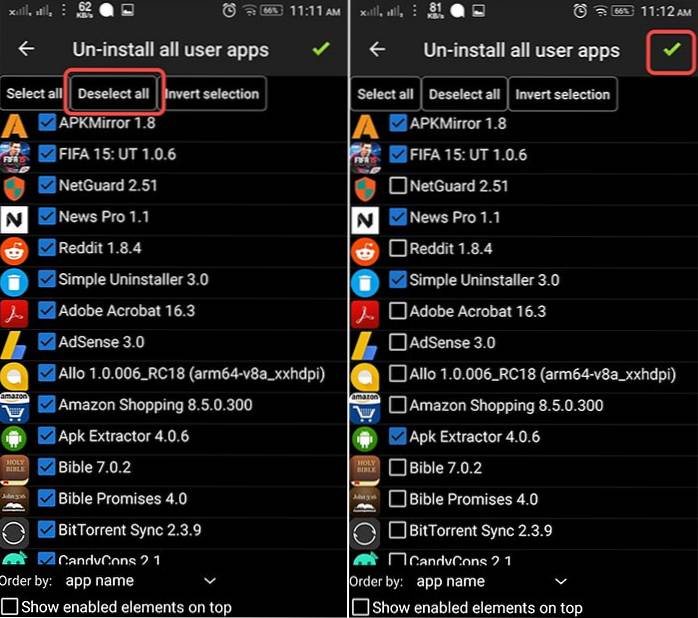
Zobaczmy teraz, jak możesz odinstalować wiele aplikacji za pomocą SD Maid:
Odinstalowywanie wielu aplikacji za pomocą SD Maid
SD Maid to narzędzie do czyszczenia systemu, które usuwa zwłoki i pliki z pamięci podręcznej, które nie są przydatne, i czyści pamięć systemową. Cóż, ma wiele innych funkcji pod maską, ale skupimy się tutaj na odinstalowywaniu aplikacji i ich pozostałości. Pobierz i zainstaluj SD Maid (wersje bezpłatne i pro), jeśli jeszcze tego nie zrobiłeś.
W aplikacji SD Maid otwórz plik szuflada nawigacji i dotknij Kontrola aplikacji. Na następnym ekranie naciśnij przycisk odświeżania a zobaczysz wszystkie zainstalowane aplikacje. Jeśli chcesz usunąć aplikacje systemowe, musisz zaznaczyć opcję na stronie Ustawienia, aby uwzględnić aplikacje systemowe.
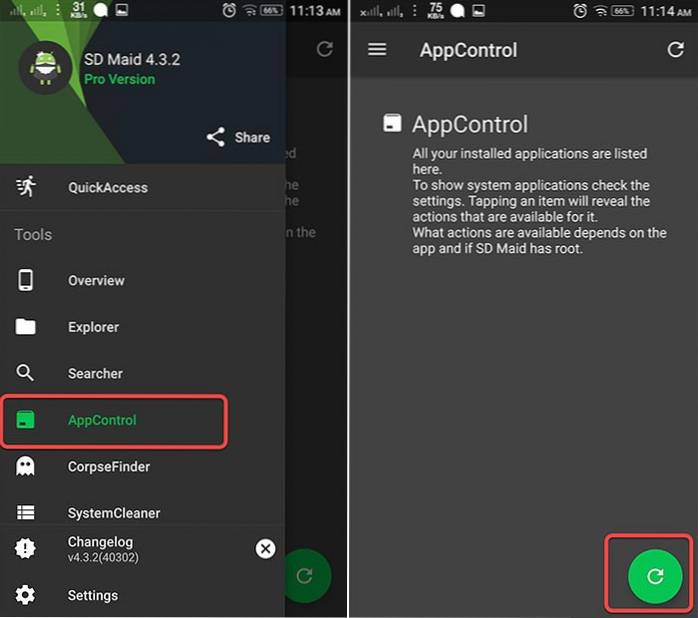
Teraz wszystko, co musisz zrobić, to wybierz aplikacje i naciśnij Usuń z górnego menu. Po odinstalowaniu aplikacji możesz uruchom szybkie skanowanie aby usunąć resztki aplikacji z pliku Szybki dostęp patka.
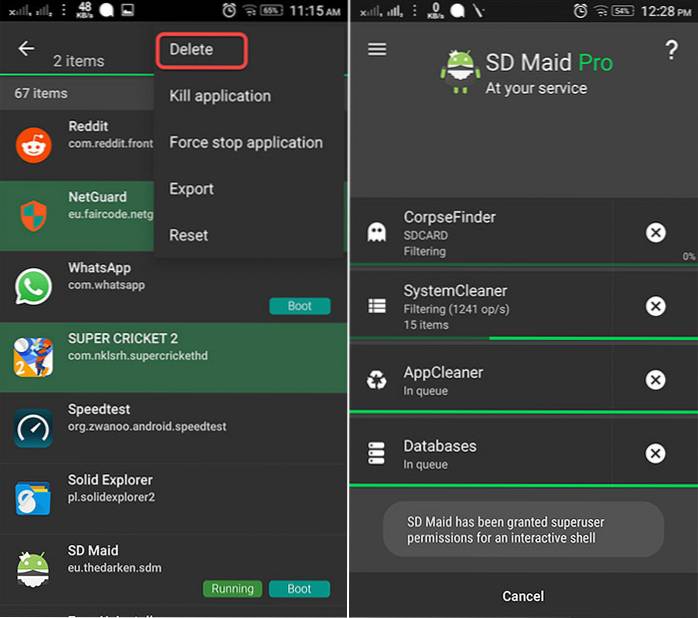
ZOBACZ RÓWNIEŻ: Jak dostosować pasek nawigacji w systemie Android
Z łatwością usuwaj wiele aplikacji na Androida za pomocą tych metod
To były sprytne sposoby na odinstalowanie wielu aplikacji na Androida za pomocą zaledwie kilku dotknięć. Gdy skończysz, będziesz mieć czystą szufladę aplikacji i wystarczającą ilość miejsca, aby wypełnić droida innymi fajnymi aplikacjami. Daj nam więc znać, co myślisz o tym przewodniku, a jeśli masz inny sposób na wykonanie tego zadania, wspomnij o tym w sekcji komentarzy poniżej.
 Gadgetshowto
Gadgetshowto



